Durante a pandemia, você certamente usou mais a videoconferência e Ampliação tornou-se seu novo melhor amigo. Como resultado, você pode ter feito mais amigos que não moram em seu país. Agora você pode ter novos amigos em países cujos fusos horários são muito diferentes do seu. Ao adicionar seus fusos horários aos eventos do Google Agenda ao criar um, você pode manter as coisas sob controle.
Como adicionar um fuso horário no Google Agenda
Quando você estiver criando um evento e precisar adicionar um fuso horário, clique no Botão Criar no canto superior esquerdo ou pressione o Tecla C no seu teclado.
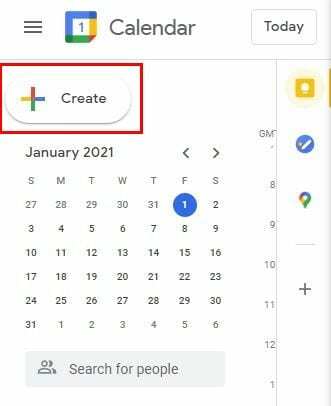
Quando a nova janela do evento abrir, clique em Mais opções no fundo. Na próxima janela, a opção Fuso Horário estará próxima ao topo.
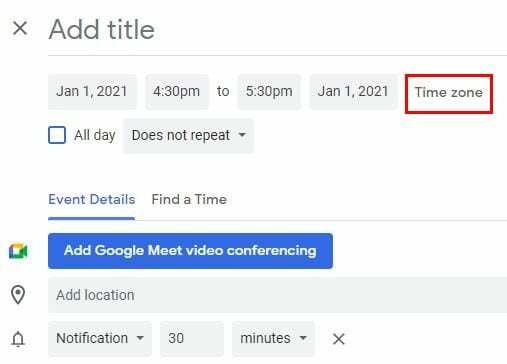
Ao clicar na opção Fuso Horário, aparecerá uma nova janela chamada Fuso Horário do Evento. Isso dará a você a opção de usar fusos horários diferentes para os horários de início e término do seu evento. Certifique-se de clicar na caixa da opção Usar fusos horários de início e de término separados.
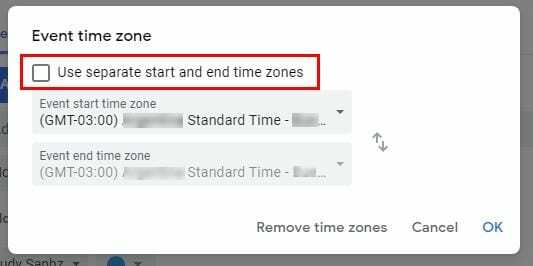
Se você quiser editar o evento que acabou de criar ou um que já está lá há um tempo. Clique no ícone do lápis.
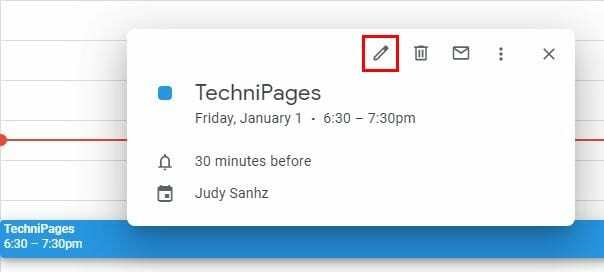
O fuso horário que você escolheu para o seu evento será mostrado à esquerda da opção Fuso horário. Para alterar isso, clique na opção Fuso horário e você verá a mesma janela de antes. Faça as alterações necessárias e clique em OK ou remova o fuso horário se for isso que você deseja fazer.
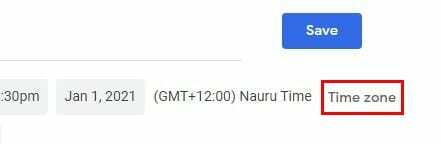
Adicionar ou remover fuso horário no Google Agenda - Android
As etapas para adicionar ou remover um fuso horário no Android são semelhantes, mas parecem um pouco diferentes. Abra o Google Agenda e localize o evento ao qual deseja adicionar o fuso horário ou crie um novo evento. Se você for editar um evento já existente, localize-o e toque nele.
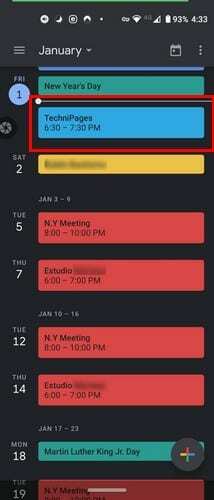
Quando o evento for aberto, por favor, toque no ícone de lápis e toque onde está escrito horário padrão do leste.
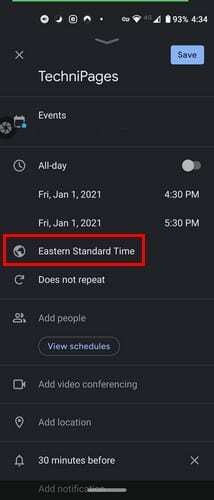
Comece a digitar o nome do país cujo fuso horário você deseja adicionar e escolha nos resultados da pesquisa. Se você estiver criando um novo evento, toque no símbolo de adição colorido no canto inferior direito e escolha a opção de evento. Logo abaixo da data, você verá o horário padrão do país em que se encontra, toque nele e pesquise o país de seu interesse.
Adicionar ou remover fuso horário para um evento no Google Agenda - iPadOS 14.1
No iPadOS 14.1, o layout é um pouco diferente, como esperado. o fuso horário opção está escondida em Mais opções; portanto, não está à vista de todos. Se você vai criar um novo evento, toque no símbolo de adição colorido e escolha a opção de evento. Para ver a opção de fuso horário, toque em Mais opções.
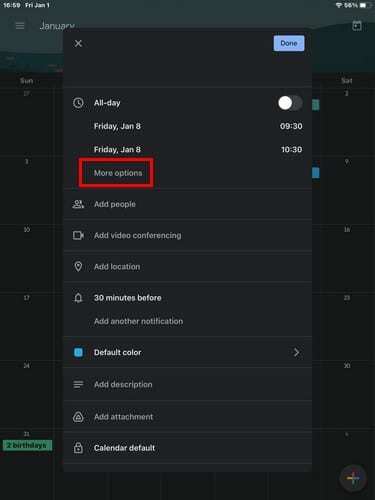
Agora você verá a hora em que chegará, toque nela e escolha a nova que deseja adicionar. Se você deseja adicionar um fuso horário a um evento já existente, localize-o no calendário e toque no ícone de lápis.
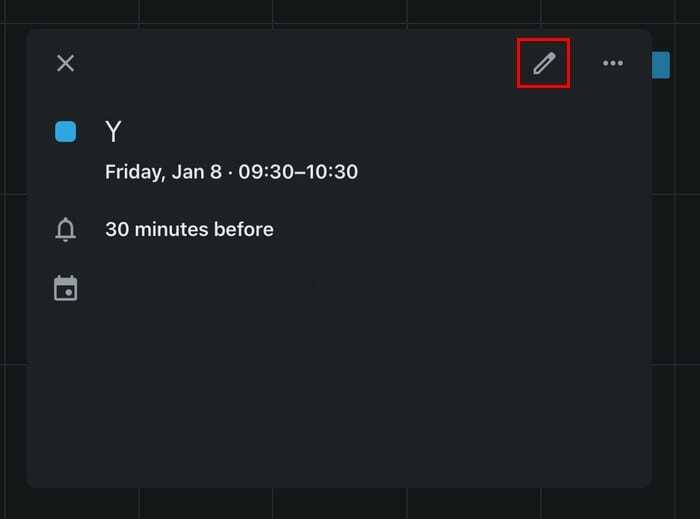
Abaixo da data, procure e toque em Mais opções. Toque no fuso horário e escolha um novo.
Como criar um novo fuso horário principal no Google Agenda
Sempre que você cria um novo evento, o Google sempre mostra o fuso horário principal. Se você moveu rç ou deseja que o Google mostre outro fuso horário, vá para Configurações clicando na engrenagem na parte superior. Na guia Geral, vá para Fuso Horário.
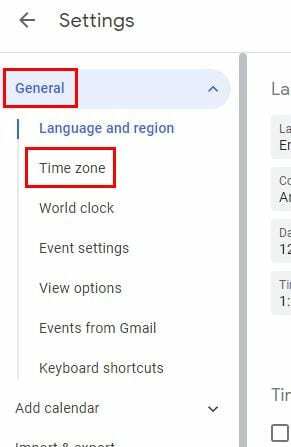
Lá você verá opções para adicionar um segundo fuso horário, se desejar. Mas, se você deseja apenas alterar o fuso horário principal, clique no principal e todos os países disponíveis serão exibidos. Clique naquele que deseja como seu novo fuso horário principal. Você pode até adicionar rótulos aos seus fusos horários e também trocar.
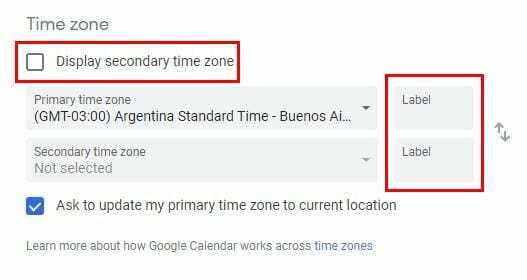
Pensamentos finais
A tecnologia tem permitido que todos se conectem e tenham amigos, independentemente de onde morem. Com isso em mente, é ótimo que você possa modificar facilmente os fusos horários no Google Agenda sem ser um incômodo. Qual a importância dos fusos horários para você? Compartilhe sua opinião nos comentários abaixo.